Detta är en mindre bugg som åtgärdas genom att logga ut och logga in igen
- För att fixa Bitwarden-felet kan inte dekryptera, ibland behöver du bara synkronisera ditt valv manuellt.
- I vissa fall måste du installera om webbläsartillägget Bitwarden för att åtgärda det här problemet.
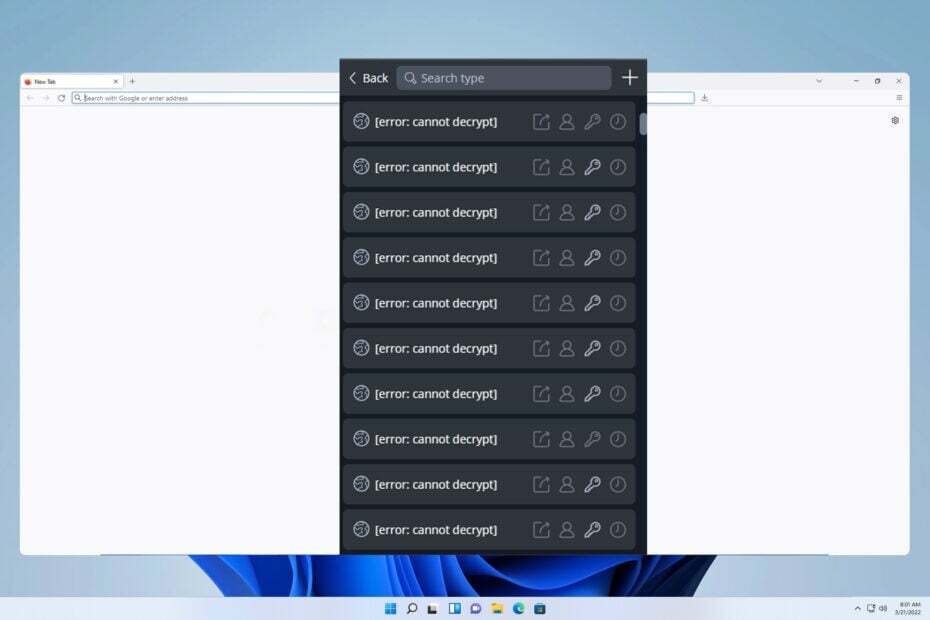
Många erfarna Bitwarden kan inte dekryptera felmeddelande, och om det här problemet dyker upp kommer du inte att kunna se och särskilja dina sparade inloggningar. Detta kommer att göra det nästan omöjligt att logga in på vissa tjänster.
Detta är ett stort problem, särskilt om du inte kan komma åt ditt jobb eller bankkonto, men det finns några lösningar som du kan använda för att åtgärda det här problemet.
- Hur fixar jag Fel: Kan inte dekryptera i Bitwarden?
- 1. Logga ut och logga in igen
- 2. Synkronisera ditt valv
- 3. Installera om tillägget
- Tips för goda lösenordsvanor och säkerhetsrutiner
Hur fixar jag Fel: Kan inte dekryptera i Bitwarden?
1. Logga ut och logga in igen
- Klicka på Bitwardens webbläsartilläggsikon i din webbläsare.
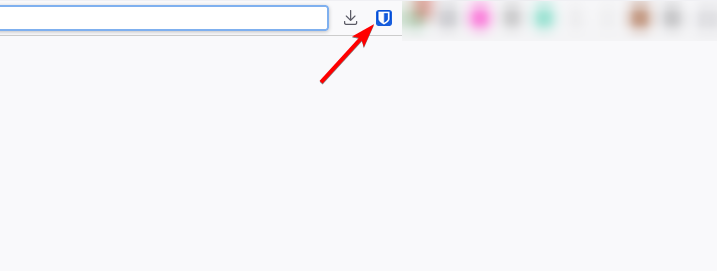
- Klicka sedan på inställningar ikonen i det nedre högra hörnet.
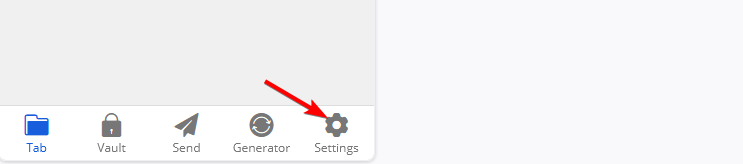
- Välj Logga ut alternativ.
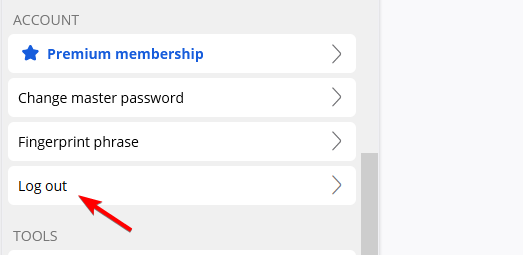
- När bekräftelsedialogrutan visas klickar du på Ja.
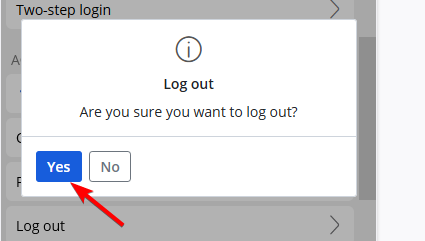
- Logga nu tillbaka till tillägget med dina inloggningsuppgifter.
Få användare rapporterade att du inte behöver logga ut helt, det kan räcka med att låsa ditt lösenordsvalv och låsa upp det igen.
2. Synkronisera ditt valv
- Klicka på Bitwarden förlängning.
- Gå sedan till inställningar.
- Välj Synkronisera från listan.
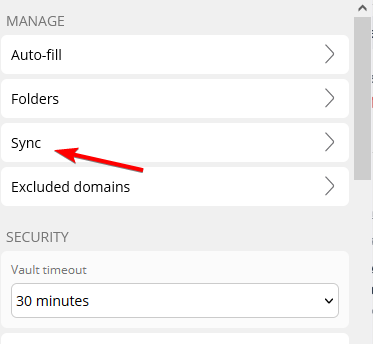
- Klicka till sist på Synkronisera valvet nu.
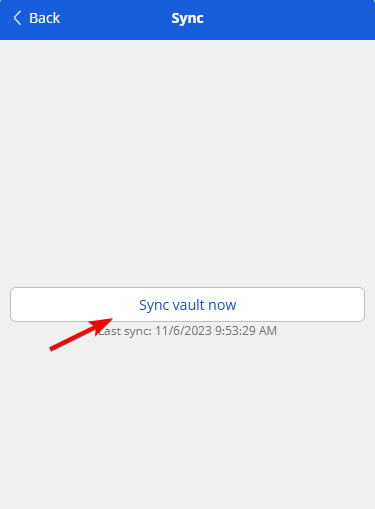
- När synkroniseringen är klar kontrollerar du om problemet kvarstår.
3. Installera om tillägget
- Klicka på Meny knappen och välj Tillägg. Välj sedan Hantera tillägg.
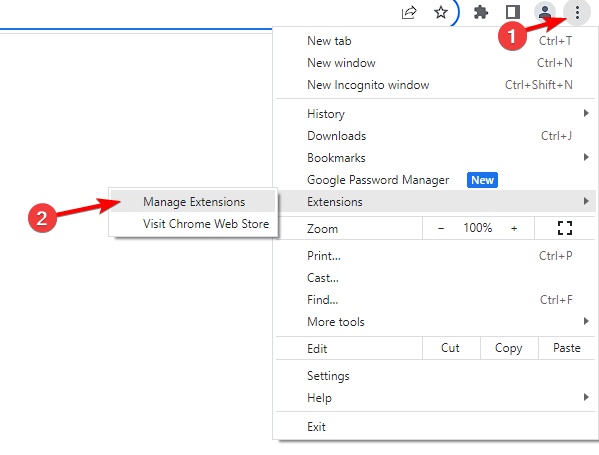
- Lokalisera Bitwarden och klicka på Avlägsna. När bekräftelsedialogrutan visas klickar du på Ja.
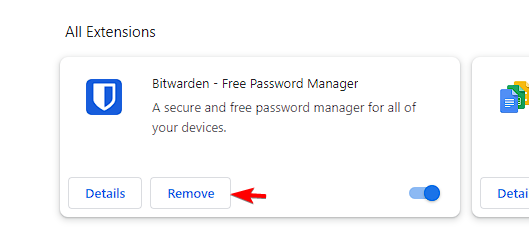
- Besök Bitwarden förlängningssida och ladda ner den igen.
- När det är installerat, logga in och kontrollera om problemet kvarstår.
Tips för goda lösenordsvanor och säkerhetsrutiner
- Använd en pålitlig lösenordshanterare och säkra den med ett starkt och unikt huvudlösenord.
- Se till att varje onlinekonto använder olika lösenord. Försök dessutom att göra ditt lösenord minst 8 tecken långt och försök inkludera versaler, symboler och siffror.
- Använd tvåfaktorsautentisering för alla dina konton. Detta förhindrar hackare från att komma åt ditt konto även om de har ditt lösenord. För maximal säkerhet föreslås det att du använder multifaktorautentisering.
Bitwarden CLI-fel kan inte dekryptera är bara ett tillfälligt problem, och det kan åtgärdas genom att logga ut eller genom att utföra en manuell synkronisering. Alla dessa lösningar borde fungera för skrivbordsapplikationen också, så tveka inte att använda dem.
- Fix: Aritmetiskt spillfel vid konvertering av uttryck till datatyp INT
- Fix: Hulu felkod P-DEV317
- Disney Plus Inget giltigt bithastighetsfel: Hur man snabbt åtgärdar det
- Firefox 120: Cookie Banner Blocking & URL Tracking Protection
- Fix: Vi kan inte verifiera din e-post nu Hulu-fel
Trots att det är en bra lösenordshanterare har Bitwarden sina problem, och många rapporterade det Bitwarden autofyll fungerar inte i Firefox och Bitwarden kunde inte hämta fel. Vi täckte dem i separata guider, så missa inte dem.
Har du någonsin upplevt det här problemet och hur fixade du det? Låt oss veta i kommentarsfältet!


![Vilken är den enklaste lösenordshanteraren för seniorer? [5 val]](/f/beb6e67409ba01d8e17f7b8d24df4903.png?width=300&height=460)